Discord đã chính thức bổ sung khả năng phát trực tuyến AV1 cho nền tảng với sự hỗ trợ của GPU NVIDIA GeForce RTX 40.
Gerard Delgado, Giám đốc sản phẩm tại NVIDIA dành cho người sáng tạo nội dung, gần đây đã đăng bài tweet về nền tảng trò chuyện phổ biến, Discord và sự hỗ trợ công nghệ mới từ hãng. Tuần này, Discord đã phát hành một bản cập nhật mới để cho phép khả năng tương thích chuẩn codec AV1 khi sử dụng các card đồ họa dòng GeForce RTX 40 của NVIDIA, chẳng hạn như RTX 4090. Nền tảng này đảm bảo người dùng có thể streaming tối đa 4K ở tốc độ 60 khung hình/giây khi đăng ký gói Nitro của Discord.
Trước khi giới thiệu AV1 cho Discord, người dùng chỉ có thể sử dụng codec video OpenH264 (được cung cấp thông qua Cisco Systems, Inc.). Nói cách khác là thông qua khả năng tăng tốc phần cứng H.264, giúp tăng cường GPU để tạo ra mã hóa và giải mã video tốt hơn với các hệ thống tương thích.
Discord is currently rolling out an update that enables AV1 streaming with GeForce RTX 40 Series GPUs!
The upate is rolling out starting this week and will slowly populate to all users. With AV1 you'll be able to stream up to 4K60 with nitro, at 8 Mbps!
— Gerardo Delgado (@gerdelgado) January 25, 2023
Delgado, nhân viên NVIDIA Studio, NVIDIA Broadcast, NVENC, tiếp tục thông báo cho người dùng:
“Discord sử dụng tính năng streaming peer-to-peer để họ kiểm tra những người dùng nào có thể sử dụng codec AV1 hay không và ai đó tham gia mà không giải mã được thì phần mềm sẽ tự động chuyển sang H.264 để mọi người có thể xem được.”
AV1 có thể tối ưu để giảm băng thông video, nhưng vẫn tái tạo ra cùng độ phân giải cao và tốc độ khung hình trong video. NVIDIA là một trong những card đồ họa phổ biến hơn trên thị trường và việc Discord tận dụng sức mạnh này là một sự hợp tác đôi bên cùng có lợi.
Cách để sử dụng codec AV1 trong Discord
Để kích hoạt codec video AV1 trong Discord trên máy tính của bạn, bạn cần truy cập “Cài đặt người dùng”. Bạn có thể tìm thấy “Cài đặt người dùng” ở góc dưới cùng bên trái của màn hình, bên cạnh tên người dùng và ảnh hồ sơ của bạn.

Bạn sẽ thấy ba biểu tượng — micrô, tai nghe và thiết bị. Nhấp vào biểu tượng “bánh răng” để truy cập “Cài đặt người dùng” và tìm “Cài đặt ứng dụng”.

Trong “Cài đặt ứng dụng”, bạn sẽ thấy “Thoại & Video”.

Khi ở trên màn hình đó, bạn sẽ cần cuộn xuống qua “Cài đặt giọng nói” và “Cài đặt video” cho đến khi đến phần “Nâng cao”. Phần này bạn có thể kích hoạt OpenH264 Video Codec, tăng tốc phần cứng H.264 và các tùy chọn codec video AV1.

Nguồn: wccftech